นับวันโน๊ตบุ๊คที่มาพร้อมวินโวส์พรีโหลดจะมีหลากหลายรุ่นมากขึ้น โดยเฉพาะที่เป็นจอภาพสัมผัส หรือโน๊ตบุ๊คหรูๆแพงๆ ก็ล้วนแต่ติดตั้งวินโดวส์มาให้เลย ซึ่งต้องยอมรับว่ามันสะดวกมากเพราะเปิดเครื่องมาก็แทบจะพร้อมใช้เลย
ไดร์ฟเวอร์ก็ลงมาให้เสร็จสรรพ หรือถ้าเครื่องมีปัญหา อยากล้างเครื่องก็สามารถทำได้โดยไม่ต้องมาลงไดร์ฟเวอร์ใหม่ให้วุ่นวายแต่อย่างใด อีกทั้งราคาเครื่องที่มาพร้อมวินโดวส์แท้ก็แทบไม่ต่างจากเครื่องดอสเลย หรืออาจจะบวกไปแค่ 1000 – 2000 บาท ก็ยังคุ้มเพราะอัพเดทได้ ความปลอดภัยก็มากกว่า ถ้ารุ่นที่ต้องการมีรุ่นที่มาพร้อมวินโดวส์ก็คือเพิ่มเงินซื้อรุ่นวินโดวส์คุ้มกว่าครับ
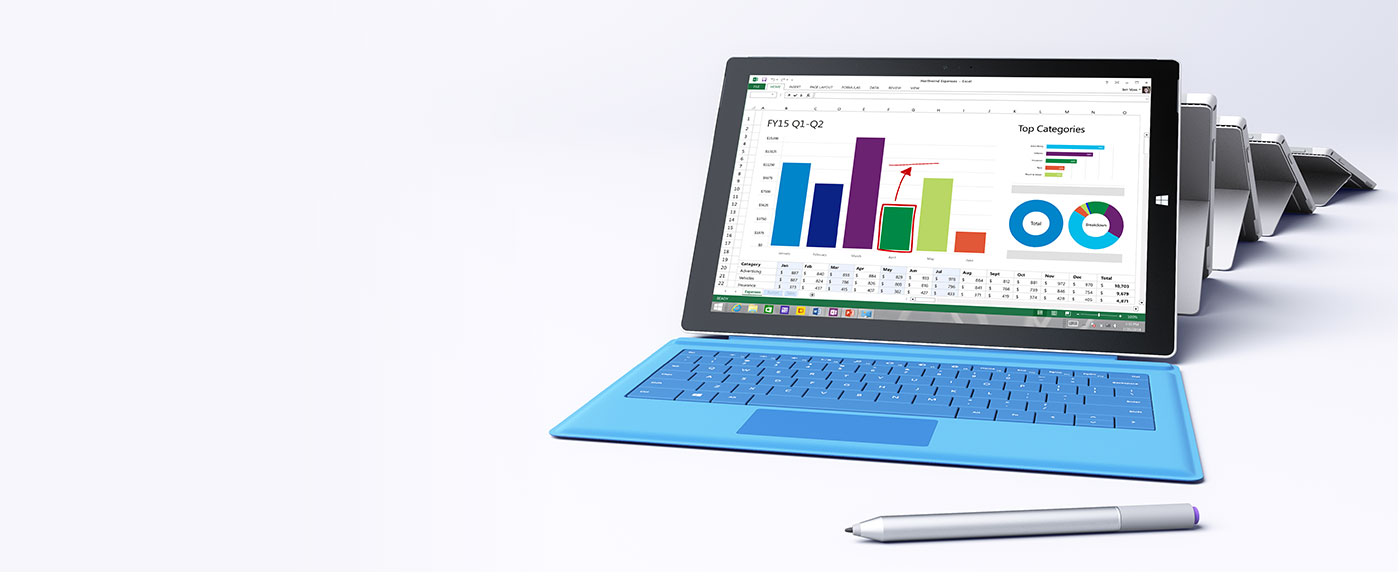
แต่ก็ต้องยอมรับอย่างนึงว่าแม้วินโดวส์จะมาพร้อมตัวเครื่องผู้ผลิตก็ไม่ได้มีการรับประกันวินโดวส์รวมถึงซอฟแวร์ต่างๆ กล่าวคือผู้ผลิตจะรับประกันเฉพาะฮาร์ดแวร์คือตัวอุปกรณ์ต่างๆ ไม่ได้รับประกันตัววินโดวส์รวมถึงซอฟแวร์ต่างๆ เวลาวินโดวส์มีปัญหาจึงไม่สามารถนำเข้าศูนย์ของแบรนด์โน๊ตบุ๊คต่างๆได้ ซึ่งเป็นนโยบายที่ทุกแบรนด์ระบุเอาไว้ชัดเจนอยู่แล้ว
แต่เราๆ ท่านๆ ผู้ใช้งานอาจจะไม่ทราบกัน พอวินโดวส์รวมถึงการทำงานของไดร์ฟเวอร์โปรแกรมต่างๆ มีปัญหาช้าค้างก็มักจะเอาเข้าศูนย์หรือเรียกบริการออนไซท์มาซ่อม ซึ่งทุกแบรนด์จะบอกเป็นเสียงเดียวกันว่า รับประกันเฉพาะตัวอุปกรณ์ ไม่รวมถึงตัวซอฟแวร์ ซึ่งเราไปว่าศูนย์เข้าไม่ได้นะเพราะเป็นนโยบายที่เหมือนกันทุกแบรนด์
ก่อนอื่นต้องทำความเข้าใจก่อนว่าปัญหาซอฟแวร์ที่ไม่รวมถึงการรับประกันของผู้ผลิตมีอะไรบ้าง ซึ่งส่วนใหญ่เป็นปัญหาที่มาจากซอฟแวร์ โดยที่ตัวฮาร์ดแวร์ยังทำงานได้อยู่ ไม่ได้เสียโดยสิ้นเชิงซึ่งปัญหาเหล่านี้จะมาจากซอฟแวร์ซึ่งนอกเหนือการรับประกัน
- ปัญหาที่มาจากตัว Windows ทุกกรณี เช่น Blue screen ค้าง ช้า หรือรีเซ็ตวินโดวส์ไม่ได้
- ปัญหาจากไดรฟ์เวอร์ เช่นการไม่รู้จักอุปกรณ์ ลงไดร์ฟเวอร์ผิดรุ่น
- ปัญหาการทำงานอื่นๆ เช่นโอนข้อมูลช้า ลงเกมหรือโปรแกรมอื่นๆไม่ได้
แล้วถ้ามีปัญหาที่มาจากซอฟแวร์ทำอย่างไรได้บ้าง
- ติดต่อร้านที่ซื้อมา ให้เขาลองตรวจเช็คดู หรือทางร้านอาจจะมีการ Backup วินโดวส์ ของรุ่นนี้เก็บไว้ หรือถ้ามันไม่รอดจริงๆร้านอาจจะหาทางอื่นแก้ไขให้ได้
- ติดต่อ Microsoft ผู้ผลิต Windows ซึ่งเขาจะมีฝ่ายเซอร์วิสของวินโดวส์ที่พรีโหลดมาพร้อมเครื่องอยู่ครับ
- ติดต่อศูนย์บริการของผู้ผลิตเครื่องให้ลองตรวจเช็คดูเพราะอาจจะเป็นที่ตัวอุปกรณ์ หรืออาจจะให้เขาลงวินโดวส์ใหม่ให้ ซึ่งอาจจะต้องมีค่าใช้จ่ายเพิ่มเติม
- ติดตั้งวินโดวส์ตรงจากเว๊บ Microsoft โดยตรง ซึ่งปรกติจะมีให้โหลดอยู่แล้วครับ ซึ่งถ้าเครื่องที่มาพร้อมวินโวส์จากโรงงานเราจะสามารถ activate ได้อัตโนมัติอยู่แล้ว แต่ก็จะยุ่งยากตอนลงไดร์ฟเวอร์นิดหน่อย
สำหรับลิงค์โหลดวินโดวส์จาก Microsoft จะเป็นซอฟแวร์ที่มีชื่อว่า MediaCreationTool ซึ่งจะเช็คสิทธิ์วินโดวส์ในเครื่องของเราก่อนถ้าเป็นวินโววส์แท้จะมีให้เลือกโหลดอัพเดท หรือเซฟเป็นไฟล์เก็บไว้ในเครื่องเราก็ได้ครับ >> Link <<





















